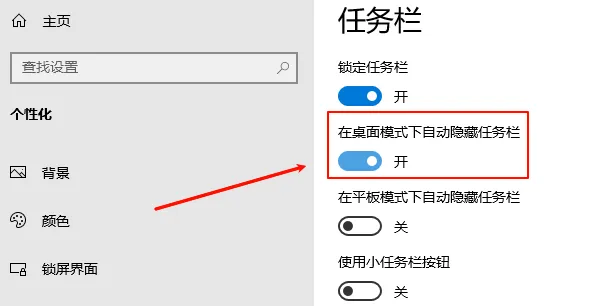在会议汇报、教学演示、家庭影院等场景中,电脑连接投影仪是基础操作。然而,接口不匹配、画面异常、声音不同步等问题常让新手头疼。本文ZHANID工具网将从硬件连接、系统设置到故障排查,提供一套“零基础”解决方案,涵盖Windows/Mac双系统、不同接口类型及无线投屏场景,助你10分钟完成从入门到精通。
一、前期准备:硬件与接口匹配
1. 确认设备接口类型
电脑端接口:
HDMI:主流高清接口,支持音视频同步传输(形状为梯形扁口)。
VGA:老式接口,仅传输视频(15针梯形口,蓝色标识)。
Type-C/雷电3:部分新款电脑支持,需确认是否兼容视频输出(接口旁有闪电或“DisplayPort”标识)。
DP/Mini DP:高端电脑常见,支持高分辨率(DP为矩形口,Mini DP为小矩形)。
投影仪接口:
主流投影仪通常配备HDMI、VGA接口,部分支持USB-C直连或无线投屏。
2. 必备连接线材
| 接口组合 | 所需线材 | 注意事项 |
|---|---|---|
| HDMI-HDMI | HDMI线(1.4版支持4K@30Hz) | 避免过长线材导致信号衰减(建议≤15米) |
| VGA-VGA | VGA线+3.5mm音频线 | VGA不传输声音,需单独连接音频 |
| HDMI-VGA | HDMI转VGA转换器+音频线 | 需额外供电(部分转换器带USB供电口) |
| Type-C-HDMI | Type-C转HDMI线/拓展坞 | 确认电脑Type-C支持视频输出 |
3. 辅助设备(可选)
分屏器:一台电脑同时连接投影仪和显示器,适合双屏操作。
无线投屏器:如Chromecast、企业级无线投屏设备,摆脱线材束缚。
延长线/转接头:应对接口位置不便或接口不匹配问题。
二、有线连接:分步操作指南
1. Windows电脑连接投影仪
步骤一:物理连接
关闭电脑和投影仪电源(避免热插拔损坏接口)。
将HDMI/VGA线一端插入电脑对应接口,另一端插入投影仪。
若使用VGA接口,需额外连接3.5mm音频线至投影仪音频输入口或外接音箱。
打开投影仪电源,切换信号源至对应接口(如HDMI1、VGA)。
步骤二:系统设置
仅电脑屏幕:仅电脑显示,投影仪黑屏。
复制:电脑与投影仪显示相同内容(推荐演示场景)。
扩展:投影仪作为第二屏幕,可拖动窗口至扩展屏。
仅第二屏幕:仅投影仪显示,电脑黑屏。
打开电脑,按下快捷键
Win + P调出投影选项:若画面未显示,右键桌面 → 显示设置 → 确认“多显示器”选项已启用。
调整分辨率:在显示设置中,选择投影仪支持的分辨率(如1920×1080)。
步骤三:声音设置(VGA连接时)
右键任务栏音量图标 → 打开声音设置。
在“输出”设备中选择投影仪或外接音箱(若通过HDMI连接,声音通常自动同步)。
2. Mac电脑连接投影仪
步骤一:物理连接
关闭Mac电源,连接HDMI/Type-C线至投影仪。
若使用VGA接口,需通过Type-C转VGA转换器(部分需USB供电)。
打开投影仪,切换信号源。
步骤二:系统设置
勾选“镜像显示器”实现复制模式。
取消勾选则为扩展模式,可拖动白条调整主屏幕。
打开Mac,点击菜单栏苹果图标 → 系统设置 → 显示器。
在“排列”标签页中:
调整分辨率:在“显示器”设置中选择推荐分辨率。
步骤三:声音设置
点击菜单栏音量图标 → 声音设置。
在“输出”选项卡中选择投影仪或外接音箱。
三、无线投屏:摆脱线材束缚
1. Windows 10/11无线投屏
条件:电脑与投影仪/智能电视连接同一Wi-Fi,投影仪支持Miracast协议。
操作步骤:
按下
Win + K打开“连接”面板。在设备列表中选择投影仪名称(如“会议室投影仪”)。
等待连接成功,画面将同步至投影仪。
2. Mac无线投屏(AirPlay)
条件:投影仪需为Apple TV或支持AirPlay的智能设备。
操作步骤:
确保Mac与投影仪在同一Wi-Fi网络。
点击菜单栏AirPlay图标(或控制中心“屏幕镜像”)。
选择投影仪名称,等待连接完成。
3. 第三方无线投屏工具
乐播投屏:支持Windows/Mac/Android/iOS多平台,需在投影仪端安装客户端。
钉钉/腾讯会议:会议软件内置投屏功能,适合远程协作场景。

四、故障排查:常见问题解决方案
1. 画面无显示
检查项:
确认接口连接牢固,线材无损坏。
投影仪信号源切换正确(如HDMI1而非HDMI2)。
电脑已按下
Win + P(Windows)或启用“镜像显示器”(Mac)。尝试重启电脑和投影仪。
2. 画面模糊/比例异常
解决方案:
调整投影仪“梯形校正”功能(物理按键或菜单设置)。
在电脑显示设置中修改分辨率(推荐16:9比例,如1920×1080)。
检查投影仪镜头是否脏污,用专业镜头纸清洁。
3. 声音不同步或无声音
检查项:
若使用VGA接口,确认音频线已连接至正确输入口。
在电脑声音设置中确认输出设备为投影仪或外接音箱。
更新声卡驱动(Windows设备管理器中检查)。
4. 无线投屏卡顿
优化建议:
关闭电脑后台占用带宽的程序(如视频下载)。
将路由器与设备距离缩短,减少障碍物。
切换至5GHz频段Wi-Fi(若路由器支持)。
五、进阶技巧:提升使用体验
1. 快捷键速查
| 操作 | Windows快捷键 | Mac快捷键 |
|---|---|---|
| 切换投影模式 | Win + P | Control + F2(部分机型) |
| 调整亮度 | Fn + 亮度键 | F1/F2(需系统设置启用) |
| 快速截图 | Win + Shift + S | Command + Shift + 4 |
2. 投影仪高级设置
图像模式:选择“演示”“影院”“游戏”等模式优化色彩表现。
节能模式:长时间使用可开启,降低风扇噪音。
待机设置:设置自动关机时间,避免设备过热。
3. 多设备切换
HDMI切换器:通过遥控器一键切换多台电脑信号源。
无线投屏码:部分智能投影仪支持输入投屏码连接,避免设备混淆。
六、不同场景应用指南
1. 商务会议场景
需求:稳定连接、快速切换、支持多窗口演示。
方案:
使用HDMI线连接,设置“复制”模式。
提前测试PPT动画效果,避免投影仪不支持高帧率。
准备备用VGA线应对突发情况。
2. 家庭影院场景
需求:高清画质、环绕音效、便捷操作。
方案:
使用HDMI 2.0线连接4K投影仪,开启HDR模式。
通过蓝牙连接音响系统,或使用HDMI ARC回传音频。
搭配智能投影仪(如极米、当贝),支持手机APP远程控制。
3. 教育培训场景
需求:互动性强、支持批注、长时间使用。
方案:
使用支持触控的投影仪,搭配电子笔实现批注功能。
设置“扩展”模式,将课件拖至投影仪屏幕,电脑屏幕显示讲义。
定期清理投影仪滤网,防止过热关机。
七、维护与保养:延长设备寿命
1. 日常使用注意事项
避免频繁开关机,建议连续使用不超过4小时。
投影仪镜头避免直射强光,防止光学元件老化。
移动设备时先关闭电源,防止接口松动。
2. 定期清洁
镜头清洁:用专业镜头纸或气吹清除灰尘,禁用酒精。
滤网清洁:每月用吸尘器清理进风口滤网(部分机型可拆卸水洗)。
线材整理:使用理线器固定线材,避免踩踏或拉扯。
3. 存储建议
长期不使用时,将投影仪存放在干燥通风处,避免受潮。
电脑接口加装防尘塞,防止氧化。
结语:从连接技巧到场景化应用
电脑连接投影仪不仅是技术操作,更是对场景需求的精准匹配。无论是商务演示的高效稳定,还是家庭影院的沉浸体验,核心在于硬件适配、系统优化、故障预判。通过本文的详细指南,即使是零基础用户也能快速掌握连接技巧,并根据不同场景灵活调整方案。未来,随着无线投屏技术的普及,连接方式将更加便捷,但基础原理与故障排查能力仍是必备技能。掌握这些,你将从容应对任何投影需求!
本文由@zhanid 原创发布。
该文章观点仅代表作者本人,不代表本站立场。本站不承担相关法律责任。
如若转载,请注明出处:https://www.zhanid.com/dnzs/4645.html